驱动精灵怎么安装网卡驱动 驱动精灵怎么更新网卡驱动
- 时间:2015年04月02日 11:43:39 来源:魔法猪系统重装大师官网 人气:7056
驱动精灵怎么安装网卡驱动?驱动精灵怎么更新网卡驱动?在用驱动精灵的朋友都知道驱动精灵是用来修复电脑硬件的软件,大家在上网的时候有没有遇到电脑下方的网卡驱动显示的是“黄色叹号”,然后网页就不能打开了,小编遇到这样的情况,这个时候大家第一想到的肯定是网卡驱动有问题了,那怎么解决呢?有时候可能需要更新下,有时候就要重新安装了,小编给大家分享下驱动精灵怎么安装网卡驱动?跟小编一起来看看吧!
第一步:打开驱动精灵,然后点击“一键体检”,如果发现你的电脑有驱动需要更新,或者是没有找到对应的网卡驱动的话,会有如下图一样的提示:
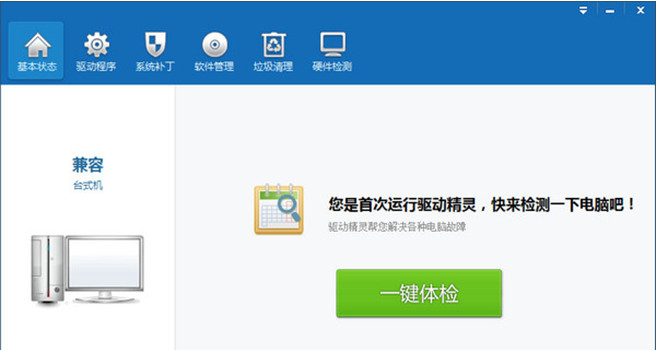
第二步:点击被检测到需要更新的硬件驱动,
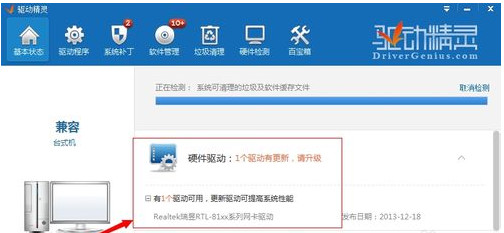
在弹出的对话框中选择“升级更新”,然后即会自动下载更新
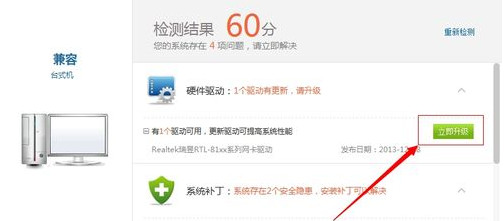
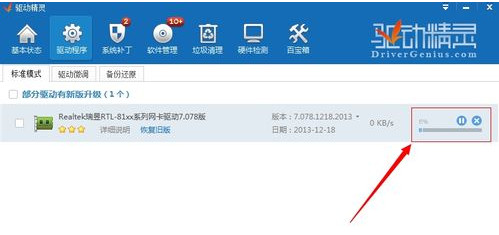
第三步:下载完成以后,会弹出安装对话框,这里就比较简单了,
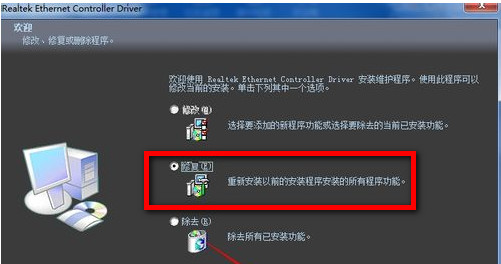
根据系统的提示一直点击下一步即可,最后点击完成。更新完毕。
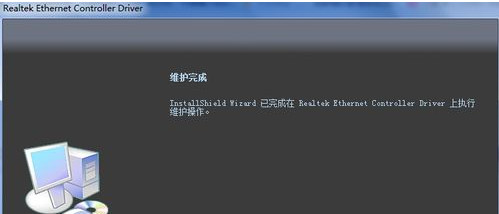
第四步:最后返回驱动精灵万能网卡版主界面,重新体检,所有的硬件驱动程序就都是最新的了。
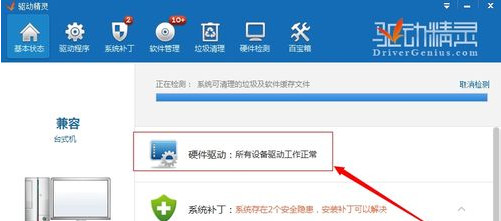
这样你就网卡就更新或者安装成功了!
| 软件名称: | 驱动精灵20148.0.929.1266官方版 |
| 软件大小: | 24.5M  |
| 下载地址: | http://www.pc6.com/softview/SoftView_17783.html |
上一篇:老鸟必看!近期5个版本雷管驱动性能对比
下一篇:搜狗壁纸好用吗 搜狗壁纸怎么样









